BigFix エージェントのデプロイ
BigFix agent をデバイスにデプロイすることで、BigFix 管理者はそれらのデバイスで BigFix の全機能を使用できます。
重要: BigFix agent は、macOS および Windows デバイスにのみインストールできます。BigFix agent は、iOS、iPadOS、Android デバイスにはインストールできません。さらに、BigFix エージェントのデプロイを実行する前に、macOS および Windows の BigFix エージェントのインストール・パッケージを MDM サーバーに事前にステージングする必要があります。事前にステージングする方法については、『macOS BigFix インストーラーの事前ステージ』および『Windows BigFix インストーラーの事前ステージ』を参照してください。
- マスター・オペレーターは、MCM デバイスに BigFix agent を デプロイできます。
- 「WebUI を使用できます」、「アクションの作成が可能」、「カスタム・コンテンツ」権限を持つマスター以外のオペレーターは、MCM デバイスに BigFix agent をデプロイできます。
BigFix agent をデプロイするには、次の手順を実行します。
- MCM のみで管理される macOS または Windows デバイスを 1 つ以上選択します。(デバイス・リストから、 フィルターを使用して、BigFix agent がインストールされていないデバイスをフィルターできます。注: MCM のみで管理されるデバイスは、
の MCM の記号が横に表示されます。
- 青色のアクション・バーから、をクリックします。
- デバイスを追加または削除するには、「BigFix エージェントのデプロイ」ページで、「デバイスの編集」をクリックします。
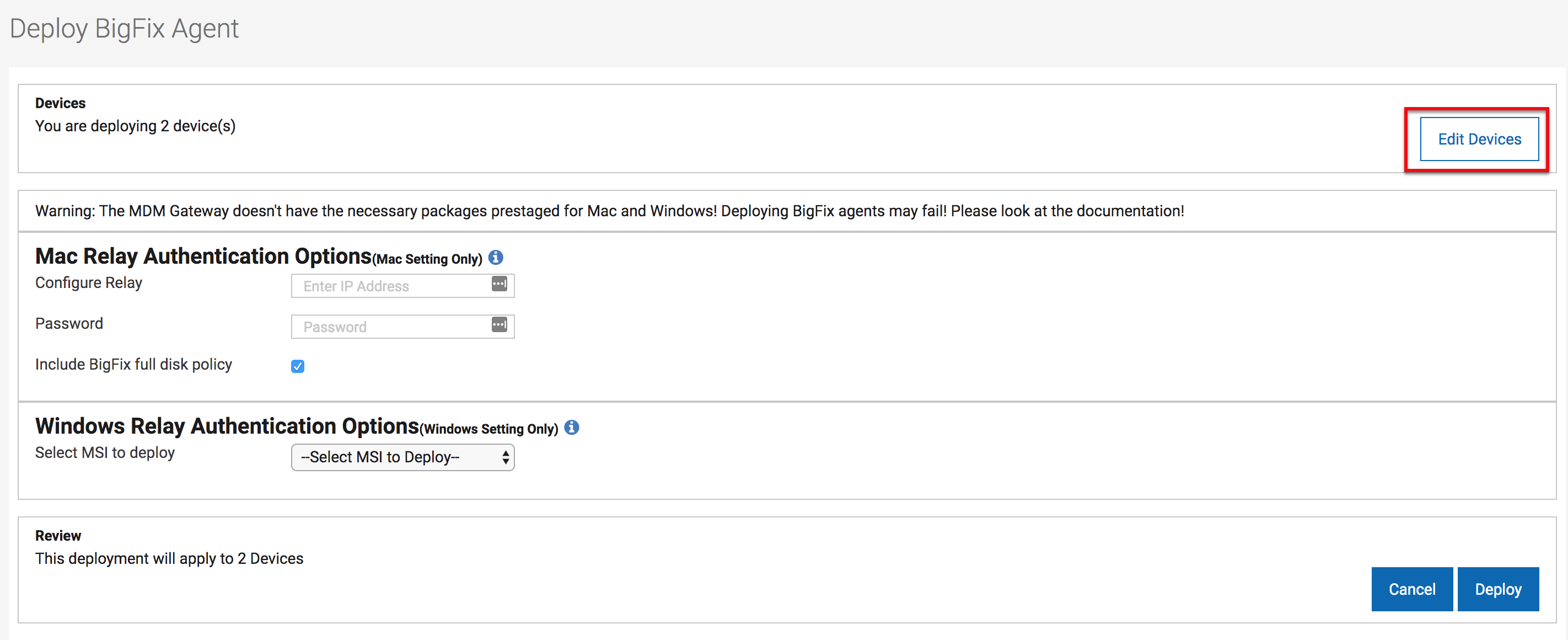
- リレー認証オプションを設定します。
- Mac リレー認証オプション: このセクションは、Mac エンドポイントが選択されている場合に表示されます。
- リレーの設定: IP アドレスまたは DNS 名を入力します。
- パスフレーズ: パスフレーズを入力します。
- BigFix フル・ディスク・ポリシーを含める:BigFix にフル・ディスク・アクセス権を付与するには、このチェック・ボックスをオンにします。
- Windows リレー認証オプション: このセクションは、Windows エンドポイントが選択されている場合に表示されます。
- デプロイする MSI の選択: このリストから、MDM サーバーで事前にステージングした msi ファイルを選択します。
- Mac リレー認証オプション: このセクションは、Mac エンドポイントが選択されている場合に表示されます。
- BigFix エージェントをデプロイするには、「デプロイ」をクリックします。注:
- アクションが完了すると、MDM と BigFix エージェントの両方がデバイスを管理できるようになります。
- リレー設定時に入力した IP アドレスとパスフレーズは、MacOS MDM エンドポイントでのみ使用されます。Windows MDM デバイスの場合は、事前にステージングされ、MSI の一部として既にリレー認証がついた MSI が必要です。
- BigFix エージェントのデプロイは、BigFix エージェントのインストーラーが MDM サーバーに事前にステージングされている場合のみ機能します。BigFix WebUI には MacOS の場合は 1 つ以上の .pkg ファイル、 Windows™ デバイスの場合は 1 つの .msi が必要です。インストール・パッケージが MDM サーバーにない場合、ユーザーは BigFix エージェントのアクションは失敗しますという警告を受信します。WebUI は、デフォルトでは、MDM サーバーの /var/opt/BESUEM/packages フォルダー内の .msi ファイルと .pkg ファイルをチェックして、BigFix エージェント・パッケージが正しく事前にステージングされているかどうかを確認します。